Come configurare l'antivirus Sucuri su Cloudways
Sucuri è un fornitore di servizi di sicurezza molto famoso per i CMS più popolari (WordPress, Magento, Joomla, Drupal, etc.). Offre un antivirus (servizio di monitoraggio), uno strumento di rimozione dei malware e un servizio firewall per siti web (blocco dei tentativi di hackeraggio, protezione DDoS, ecc.). Tutto ciò rappresenta una combinazione perfetta per i clienti Cloudways.
Cloudways ha stretto una collaborazione con Sucuri, così potrai proteggere il tuo sito a un prezzo scontato:
- Antivirus + Firewall Base — $119,99/anno -40% di sconto sul prezzo Sucuri (tu paghi l’importo di $199,99 a Sucuri e Cloudways ti offre $80 in crediti)
- Antivirus + Firewall Pro — $179,99/anno -40% di sconto sul prezzo Sucuri (tu paghi l’importo di $299,99 a Sucuri e Cloudways ti offre $120 in crediti)
- Antivirus + Firewall Business — $299,99/anno -40% di sconto sul prezzo Sucuri (tu paghi l’importo di $499,99 a Sucuri e Cloudways ti offre $200 in crediti)
Importante
Questa promozione è valida per un solo sito per ogni cliente Cloudways.
I passaggi seguenti spiegheranno come configurare l’antivirus Sucuri.
Come configurare l'antivirus Sucuri su Cloudways
Fase 1: Recupero del nome del dominio da proteggere
Magari sei già a conoscenza di questa informazione, ma devi sapere il nome completo del dominio che desideri proteggere (ad es. www.mysite.com).
Accedi alla Piattaforma Cloudways con le tue credenziali. Dalla barra del menù in alto, clicca su Applications e seleziona l’applicazione da te desiderata.
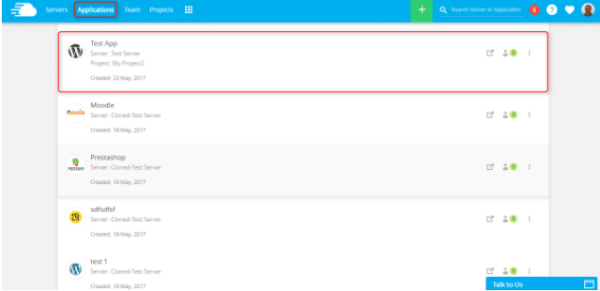
Una volta selezionata, verrai reindirizzato nell’area Application Management. Controlla le informazioni sul tuo dominio primario, nella sezione Domain Management, per usarle per configurare Sucuri Antivirus.
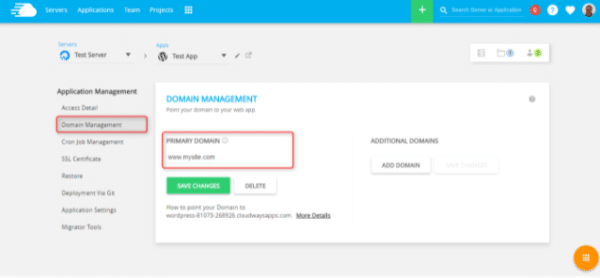
Fase 2: Acquisto dell'abbonamento Sucuri
Crea un nuovo account Sucuri, scegliere il piano che si adatta di più alle tue esigenze. Clicca qui per acquistare l’abbonamento (è essenziale affinché Cloudways possa offrirti i crediti associati).
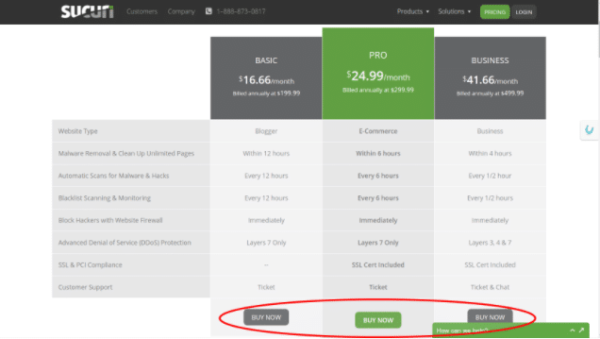
Fase 3: Navigazione nell'attività di monitoraggio del sito
Accedi al tuo nuovo account Sucuri e vai in Website Monitoring.
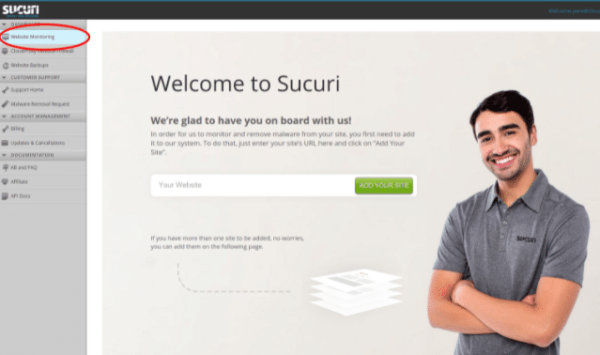
Fase 4: Aggiunta del tuo sito
Ora puoi aggiungere il tuo sito (nome completo del dominio) in website monitoring situato nella barra a sinistra.
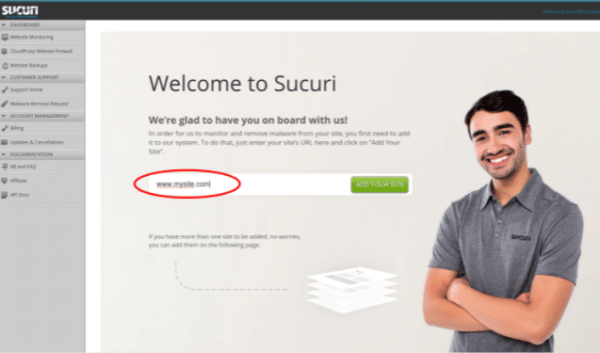
Fase 5: Richiesta di rimozione dei malware (facoltativa)
Se il tuo sito è già stato compromesso /e stai configurando Sucuri a causa della segnalazione di un abuso, del defacement del sito web o simili), puoi richiedere immediatamente la rimozione dei malware. Ti basterà cliccare semplicemente su Sì.
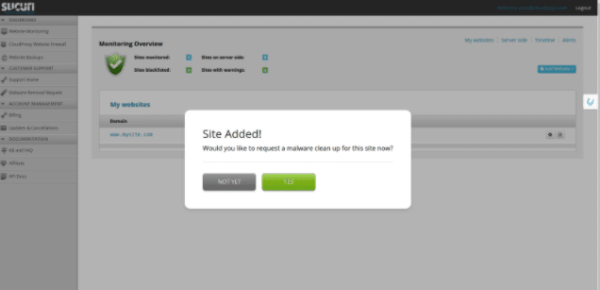
Fase 6: Richiesta di rimozione dei malware (facoltativa)
Compila il modulo con i dati richiesti. Nell’esempio riportato di seguito, stiamo usando le credenziali master. Potresti usare le stesse credenziali dell’applicazione (ma indica SFTP invece di SSHG come tipo di connessione).
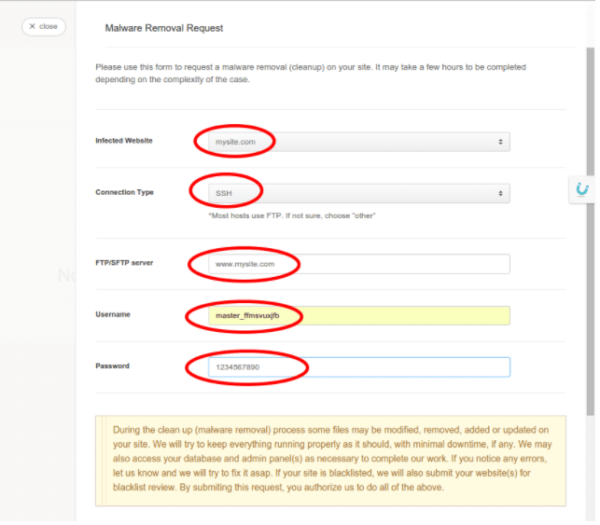
Fase 7: Impostazioni del sito web
Ora per configurare ulteriormente l’antivirus e configurare il Server Side Scanner. Innanzitutto, clicca sull’icona Settings.
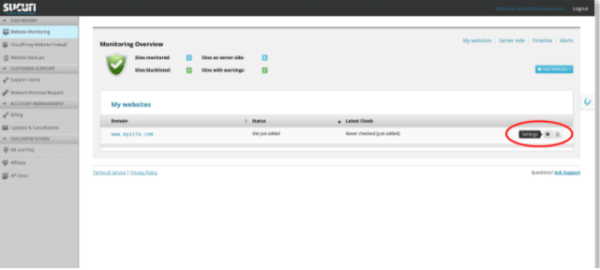
Fase 8: Configurazione del Server Side Scanner
Scorri verso il basso nella sezione Server Side Scanner e clicca sulla scheda Enable Manually. Segui le istruzioni riportate (fondamentalmente, devi caricare un file PHP nel webroot della tua applicazione). Una volta terminato, clicca su Verify File e Enable.
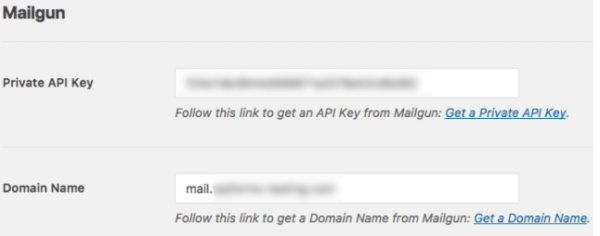
Dovresti aver concluso. Ora il tuo sito è monitorato attentamente da Sucuri per qualsiasi problema di sicurezza e, se viene attaccato, gli operatori di Sucuri si sono già attivati per proteggerti.
In seguito, potrai attivare Website Firewall (WAF) che ti fornisce un ulteriore livello di sicurezza per la tua applicazione, filtrando tutto il traffico diretto sul tuo sito e bloccando automaticamente i tentativi di hackeraggio e gli attacchi DDoS.
Nota importante
- Per ricevere crediti Cloudways extra, mettiti in contatto con il team di assistenza. Una volta attivato il tuo account Sucuri, indica l’indirizzo email che hai usato per registrarti a Sucuri (e il tuo indirizzo email di registrazione su Cloudways, se diverso), e i crediti verranno aggiunti direttamente ai fondi del tuo account, così potrai usarli per le tue future fatture Cloudways.
Questo è tutto! Hai scoperto come configurare l’antivirus Sucuri su Cloudways
A cura del team EasyCloud




